?ppt隨意切割形狀的教程
時(shí)間:2023-08-15 10:07:56作者:極光下載站人氣:53
眾所周知ppt軟件是一款專業(yè)的演示文稿制作軟件,為用戶帶來(lái)了許多的便利和好處,用戶在制作演示文稿時(shí),經(jīng)常會(huì)在頁(yè)面上插入一些形狀來(lái)進(jìn)行設(shè)置,插入形狀后,用戶根據(jù)實(shí)際情況,有時(shí)需要對(duì)形狀進(jìn)行隨意切割,以便展示出更加個(gè)性化的精美效果,可是用戶對(duì)怎么在ppt中隨意切割形狀感到困惑,不知道怎么來(lái)操作實(shí)現(xiàn),并且基本上默認(rèn)插入的形狀樣式是固定的,用戶應(yīng)該怎么來(lái)隨意切割呢,其實(shí)這個(gè)問(wèn)題是很好解決的,用戶簡(jiǎn)單的利用繪圖工具中的編輯頂點(diǎn)功能即可解決問(wèn)題,那么接下來(lái)就讓小編來(lái)向大家分享一下ppt隨意切割形狀的方法教程吧,希望用戶能夠從中獲取到有用的經(jīng)驗(yàn)。

方法步驟
1.用戶在電腦上打開(kāi)ppt軟件,并來(lái)到演示文稿的編輯頁(yè)面上來(lái)進(jìn)行設(shè)置
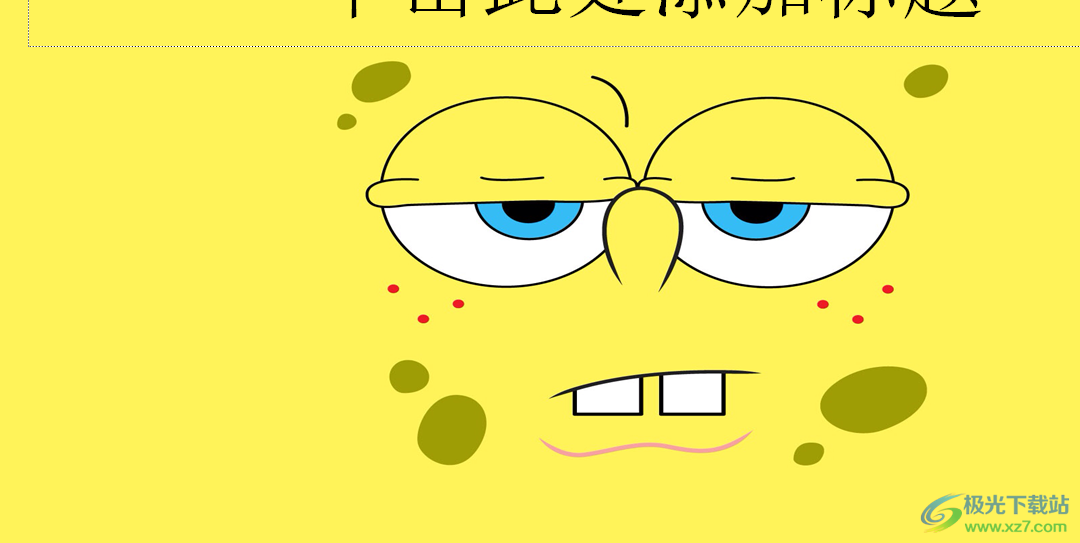
2.接著在頁(yè)面上方的菜單欄中,用戶點(diǎn)擊插入選項(xiàng),將會(huì)顯示出相關(guān)的選項(xiàng)卡,用戶選擇其中的形狀選項(xiàng)
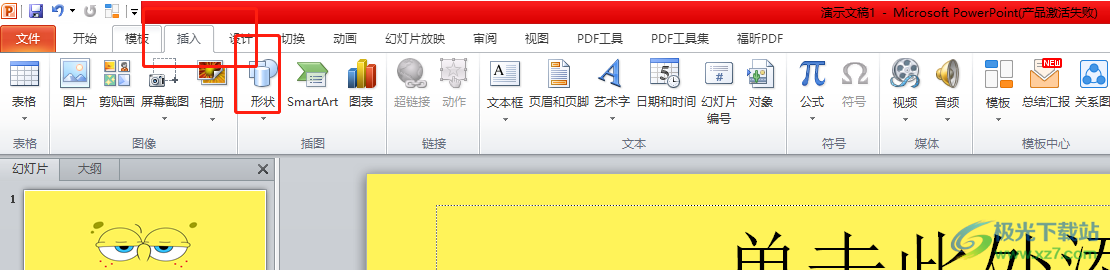
3.在彈出來(lái)的下拉選項(xiàng)卡中,用戶根據(jù)需求選擇需要的形狀樣式后,在頁(yè)面上繪制出來(lái)
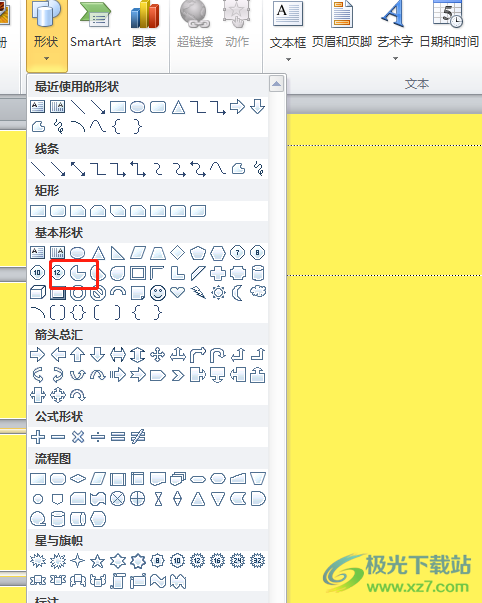
4.用戶成功在頁(yè)面上插入形狀后,可以看到當(dāng)前的形狀樣式是固定的,不可隨意變化
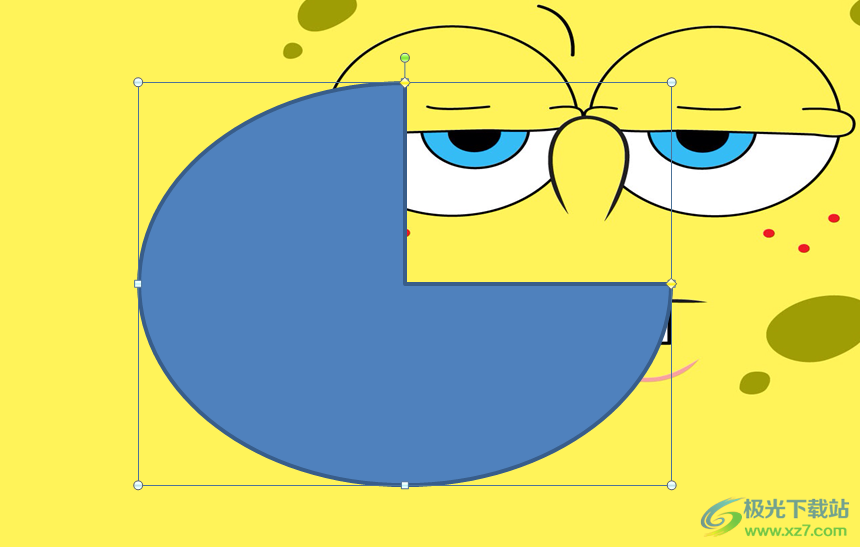
5.這時(shí)需要繼續(xù)在菜單欄中點(diǎn)擊繪圖工具中的格式選項(xiàng),在彈出來(lái)的選項(xiàng)卡中用戶點(diǎn)擊編輯形狀選項(xiàng)
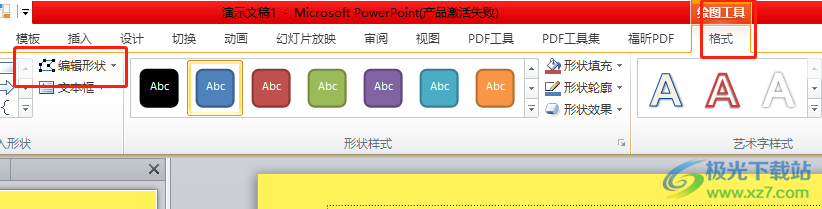
6.在拓展出來(lái)的下拉選項(xiàng)卡中,用戶選擇其中的編輯頂點(diǎn)選項(xiàng)
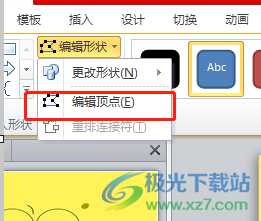
7.如圖所示用戶可以看到形狀上出現(xiàn)的幾個(gè)頂點(diǎn),用戶點(diǎn)擊這些頂點(diǎn)即可隨意切割形狀

8.完成上述操作后,用戶就可以成功獲得富有個(gè)性的形狀了
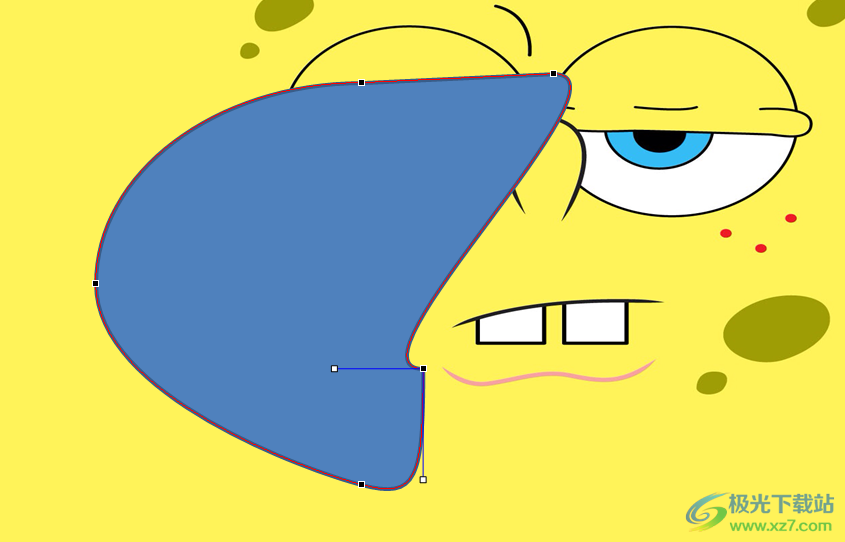
在ppt中用戶想要實(shí)現(xiàn)形狀的隨意切割,就可以通過(guò)編輯頂點(diǎn)來(lái)實(shí)現(xiàn),操作的過(guò)程是很簡(jiǎn)單的,能夠幫助用戶實(shí)現(xiàn)個(gè)性化設(shè)置和精美的ppt設(shè)計(jì)效果,詳細(xì)的操作過(guò)程小編已經(jīng)整理出來(lái)了,感興趣的用戶可以來(lái)試試看,簡(jiǎn)單幾個(gè)步驟即可完成形狀的切割。

大小:60.68 MB版本:1.1.2.0環(huán)境:WinAll, WinXP, Win7
- 進(jìn)入下載
相關(guān)推薦
相關(guān)下載
熱門閱覽
- 1百度網(wǎng)盤分享密碼暴力破解方法,怎么破解百度網(wǎng)盤加密鏈接
- 2keyshot6破解安裝步驟-keyshot6破解安裝教程
- 3apktool手機(jī)版使用教程-apktool使用方法
- 4mac版steam怎么設(shè)置中文 steam mac版設(shè)置中文教程
- 5抖音推薦怎么設(shè)置頁(yè)面?抖音推薦界面重新設(shè)置教程
- 6電腦怎么開(kāi)啟VT 如何開(kāi)啟VT的詳細(xì)教程!
- 7掌上英雄聯(lián)盟怎么注銷賬號(hào)?掌上英雄聯(lián)盟怎么退出登錄
- 8rar文件怎么打開(kāi)?如何打開(kāi)rar格式文件
- 9掌上wegame怎么查別人戰(zhàn)績(jī)?掌上wegame怎么看別人英雄聯(lián)盟戰(zhàn)績(jī)
- 10qq郵箱格式怎么寫?qq郵箱格式是什么樣的以及注冊(cè)英文郵箱的方法
- 11怎么安裝會(huì)聲會(huì)影x7?會(huì)聲會(huì)影x7安裝教程
- 12Word文檔中輕松實(shí)現(xiàn)兩行對(duì)齊?word文檔兩行文字怎么對(duì)齊?
網(wǎng)友評(píng)論